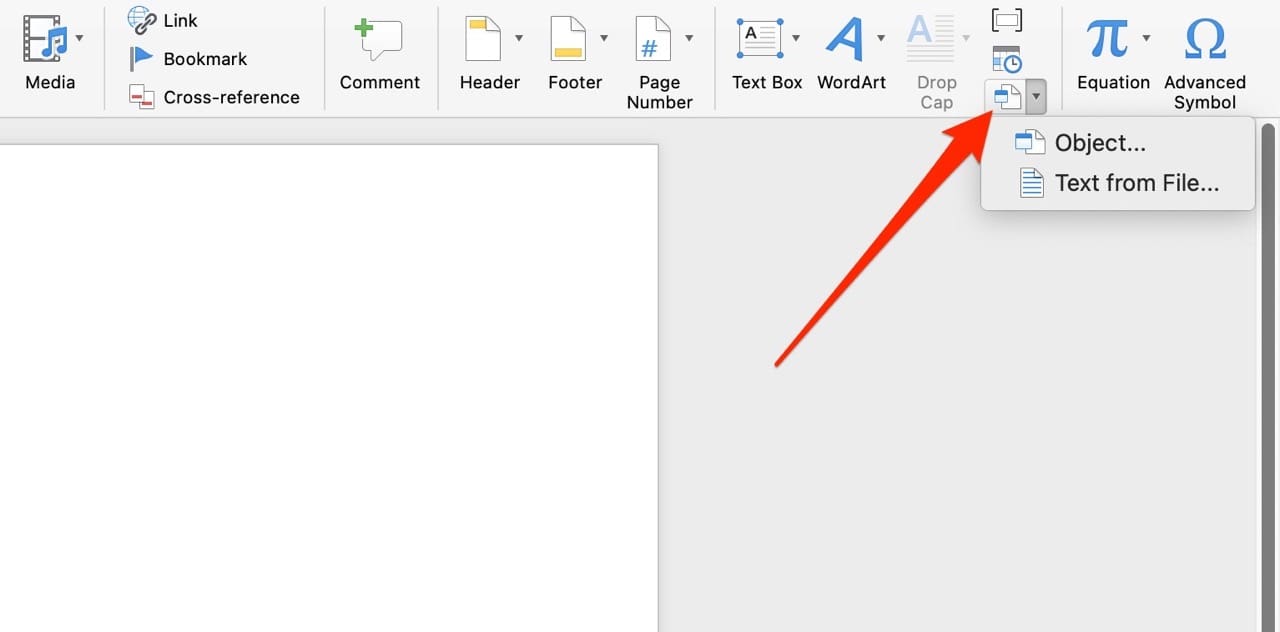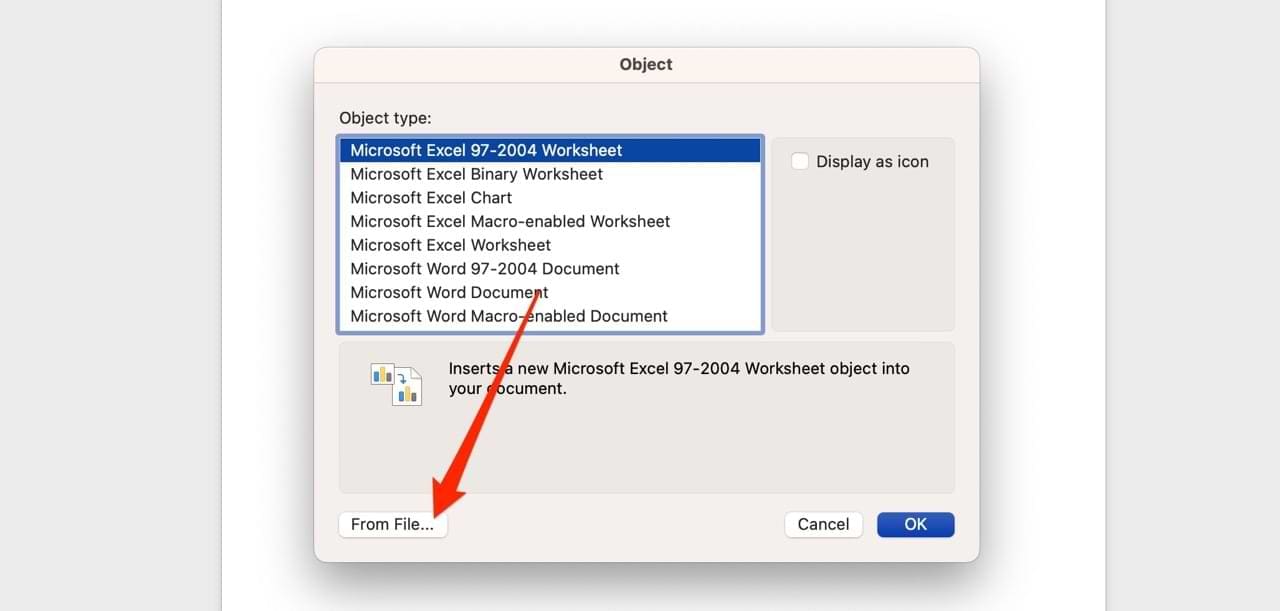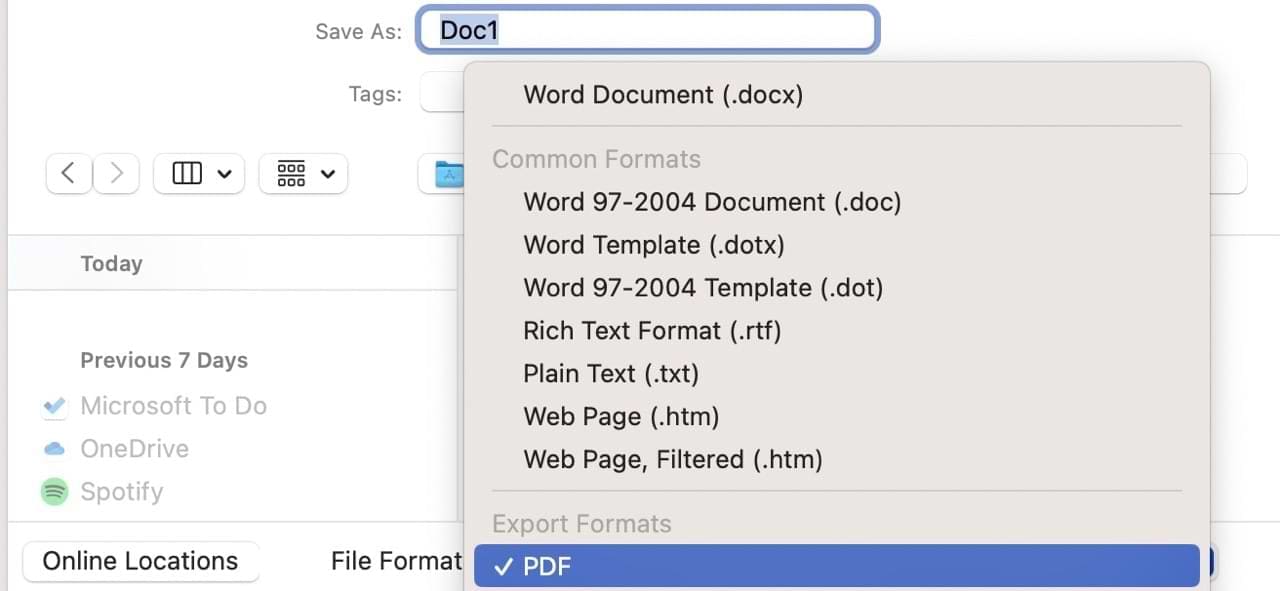Come utente di Microsoft Word, utilizzi l'app per vari scopi. Word può aiutarti con documenti di lavoro e persino per compiti scolastici.
Contenuti
Letture Correlate:
Aggiungere un PDF a un documento Word può sembrare complicato, ma è più semplice di quanto sembri. Oggi ti mostreremo come fare esattamente questo.
Come Aggiungere un PDF a un Documento Microsoft Word
Per inserire un PDF in Microsoft Word, puoi seguire le istruzioni elencate di seguito.
- Apri Word e vai alla scheda Inserisci.
- Seleziona l'icona Oggetto; è piuttosto piccola e si trova nell'angolo destro della barra degli strumenti in alto. Quindi, clicca su Oggetto dal menu a discesa quando appare.
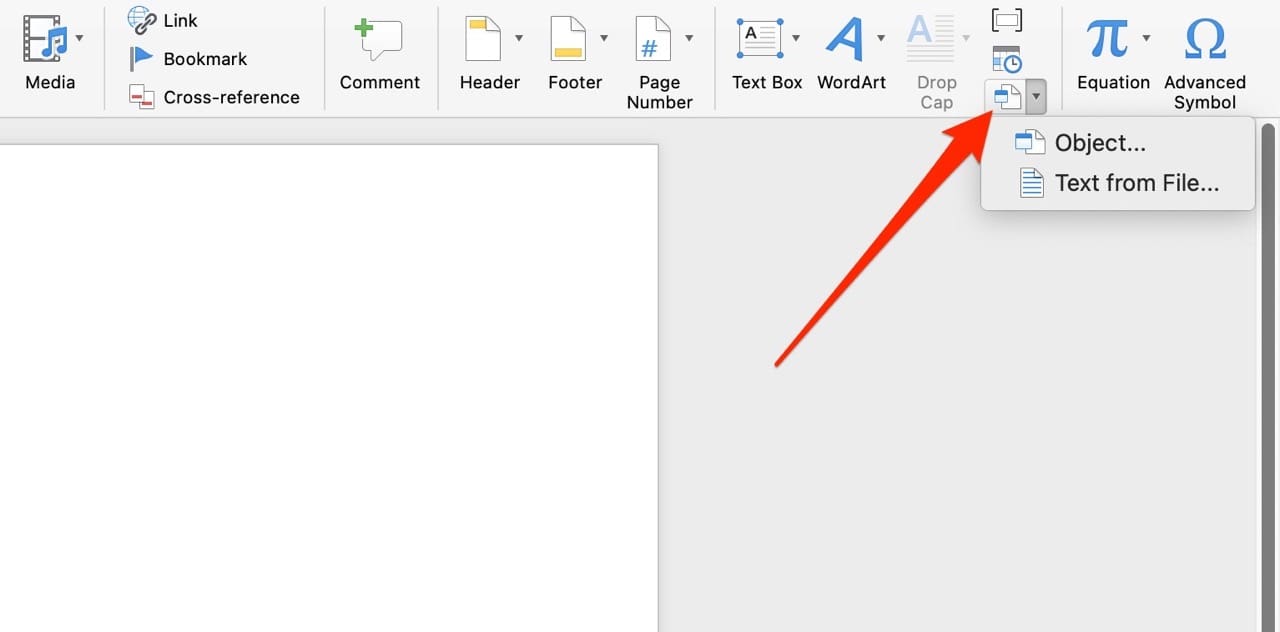
- Si aprirà una nuova finestra. Tocca Da file nell'angolo in basso a sinistra.
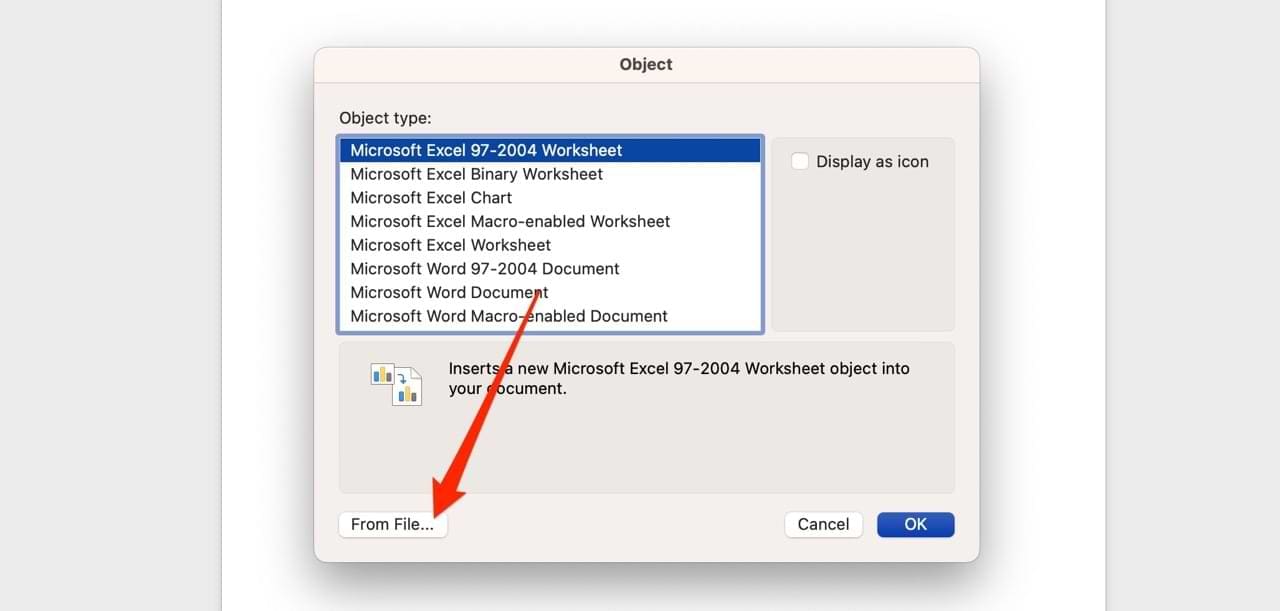
- Seleziona il documento PDF che desideri inserire in Microsoft Word dal tuo computer.
- Dopo aver scelto il documento che vuoi aggiungere, seleziona Inserisci. Vedrai poi il PDF apparire in formato immagine all'interno di Microsoft Word.
Come Aggiungere un PDF a un File Microsoft Word Usando Google Docs
Sapevi che puoi anche aggiungere un PDF in Microsoft Word con Google Docs? Ecco come fare.
- Apri il PDF nel tuo Google Drive e seleziona Apri con Google Docs in cima allo schermo.
- Quando il file è aperto in un documento Google, vai su File > Scarica e seleziona Microsoft Word.

- Il tuo file verrà quindi scaricato in formato .docx. Dopo che il download è completato, aprilo.
- In Microsoft Word, il tuo file si aprirà. A volte, potrebbe essere solo in lettura. Se lo è, clicca su Duplica per iniziare a modificarlo.
Nota che poiché il tuo PDF sarà in formato .docx, dovrai convertirlo di nuovo. Vai su File > Salva come > Formato file e seleziona PDF dall'elenco delle opzioni per farlo. 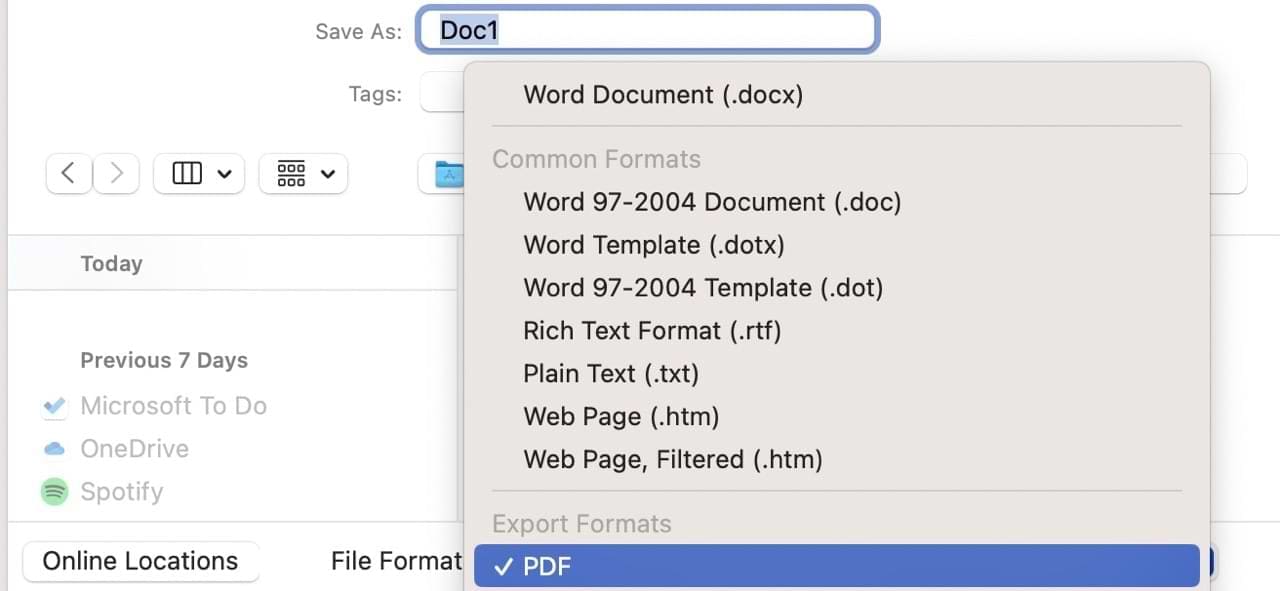
Ora Sai Come Aggiungere un PDF a Microsoft Word
Pensavi che .docx e PDF fossero due formati diversi, ma hanno molte somiglianze. E in alcuni casi, potresti voler inserire i tuoi PDF in Microsoft Word. Farlo è piuttosto semplice e puoi anche scegliere da numerose versioni preimpostate se ne hai bisogno.
In aggiunta all'inserimento di PDF dal computer, puoi fare lo stesso da un Google Doc e salvare i tuoi contenuti in Microsoft Word. Una volta completata la modifica, è facile salvare e convertire il tuo documento.